今天主要來介紹一下如何通過阿里云國際ECS控制臺一鍵遷移至騰訊云國際CVM。騰訊云國際站云服務器CVM提供全面廣泛的服務內容。無-需-綁-定PayPal,代-充-值騰訊云國際站、阿里云國際站、AWS亞馬遜云、GCP谷歌云,官方授權經銷商!靠譜!T-G 飛機 @unirech_dingding
本文目錄
- 操作場景
- 使用限制
- 遷移流程
- 遷移步驟
- 1.遷移準備
- 2.創建任務
- 3.檢查遷移
操作場景
一鍵遷移是在線遷移概述的敏捷方案,免去登錄源端服務器、下載工具等復雜操作,可一鍵批量創建遷移任務,將源端操作系統、服務程序等同步至騰訊云。
一鍵遷移對 Linux 操作系統和 Windows 操作系統均適用,同時支持通過騰訊云國際站云服務器控制臺的 在線遷移 頁面查詢遷移進度。
使用限制
控制臺一鍵遷移對源端服務器環境有一定要求,源端服務器需要安裝對應的云助手(例如阿里云 ECS 云助手)、配置公網 IP、使用 VPC 網絡(不支持經典網絡)。
目前控制臺一鍵遷移已經支持將阿里云云服務器遷移騰訊云,其他平臺暫不支持。
控制臺一鍵遷移功能在迭代優化中,目前僅支持部分場景使用。如不滿足您的需求,推薦您使用 在線遷移:客戶端導入遷移源,其具備更強的兼容性。
遷移流程
通過制臺一鍵遷移進行在線遷移的流程如下圖所示:

遷移步驟
1.遷移準備
步驟一:遷移前準備
在騰訊云控制臺獲取訪問密鑰
在騰訊云訪問管理控制臺的 API 密鑰管理 頁面中創建并獲取 SecretId 和 SecretKey。詳細操作請參見 訪問密鑰 文檔。
若您使用子賬號進行控制臺遷移,則需要使用主賬號登錄 訪問管理控制臺,授予子賬號 QcloudCSMFullAccess 和QcloudCVMFullAccess 權限。
在源端云平臺獲取訪問密鑰
獲取阿里云 AccessKeyID 和 AccessKeySecret 的步驟如下:
1.登錄阿里云國際站 RAM 控制臺,進入身份管理 > 用戶 頁面。
2.單擊創建用戶,在訪問方式選中 Open API 調用方式(選擇其他訪問方式不生效),確定創建后請及時保存 AccessKeyID 和 AccessKeySecret 信息。
3.在用戶列表為剛剛創建的用戶添加權限,只讀訪問云服務器服務(ECS)的權限和管理 ECS 云助手服務的權限。
暫停源端服務器的應用(可選)
建議暫停源端服務器上的應用程序,以避免遷移時對現有應用程序可能產生的影響。
備份源端和目標端數據(可選)
建議您在遷移前,通過下方式進行數據備份:
源端主機:可以選擇源服務器快照功能等方式備份數據。
目標云服務器:可以選擇 創建快照 等方式備份目標云服務器數據。
目標云服務器檢查
若遷移目標為云服務器,則需檢查目標云服務器。
目標云服務器
存儲空間:目標云服務器的云硬盤(包括系統盤和數據盤)必須具備足夠的存儲空間用來裝載源端的數據。
安全組:安全組中開放80、443和3389端口。
帶寬設置:建議盡可能調大兩端的帶寬,以便更快遷移。遷移過程中,會產生約等于數據量的流量消耗,如有必要請提前調整網絡計費模式。
進入控制臺一鍵遷移頁面
-
登錄云服務器控制臺,進入服務器遷移 > 在線遷移 頁面。點擊導入遷移源進入導入遷移源 。
-
選擇控制臺一鍵遷移選項,即可開始批量創建遷移任務。
2.創建任務
步驟二:創建遷移任務
1.設置任務
填寫任務名稱和任務描述。
2.配置遷移源信息
當前源端服務提供商已默認選擇阿里云 ECS,需要您輸入阿里云賬號的 AccessKey 和 SecretKey(獲取方式)并驗證以確保有訪問源服務器信息的權限,如圖:

3. 配置遷移目標
當前源端服務提供商已默認選擇騰訊云 CVM,需要您輸入騰訊云 API 密鑰的 SecretId 和 SecretKey(獲取方式)用于獲取騰訊云 CVM 的權限。您可以在 API 密鑰管理 直接復制密鑰信息,請核實 API 密鑰正確,否則會導致遷移失敗。

注意: 請保管好您的密鑰,建議遷移完成后刪除或禁用密鑰。
- 配置遷移信息
i. 遷移源信息驗證成功后,您可以單擊添加遷移源進入彈窗選擇待遷移的實例。
ii. 在彈窗左上角選擇對應地域后,即可獲取該地域下的實例列表。地域名稱后的數字標識實例數,方便選擇對應的地域。
iii. 勾選需要遷移的實例即可將其添加到右側已選擇列表中。
說明:
支持多實例、多地域進行批量遷移,您可多次添加遷移源。
當前批量遷移的上限為5臺實例。
iv. 單擊確定后,在遷移源信息列表即可顯示待遷移的實例信息。您可以單擊操作列的添加目標信息進行遷移目標信息配置。
v. 在添加遷移目標彈窗中,進行地域和遷移目標類型配置:
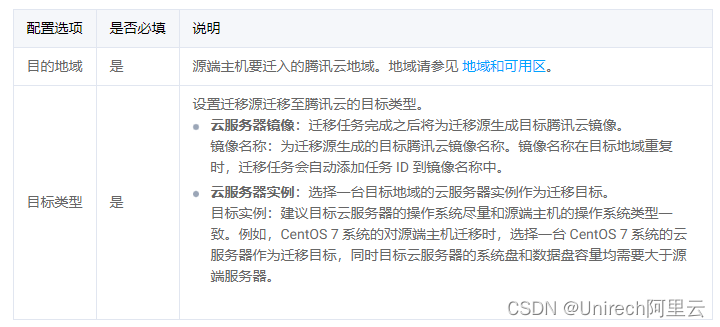
5.單擊新建并啟動遷移任務,會進入溫馨提示,請關注:
- 任務在遷移源上執行需要一定時間,所以您需要等待片刻后才能在控制臺查看進度。
- 如果源端環境異常或信息錯誤無法導入遷移源,騰訊云控制臺可能不會提示失敗原因,請重新創建任務或者改用 在線遷移。
3.檢查遷移
步驟三:遷移后檢查
1.查看遷移狀態和進度
確認新建任務后,遷移任務會自動執行,您可在 遷移源頁面 查詢遷移源信息,在 遷移任務頁面 頁面查看任務進度。
- 遷移目標是云服務器時,開始遷移后目標云服務器將進入遷移模式,請不要對目標云服務器進行重裝系統、關機、銷毀、重置密碼等操作,直至遷移完成退出遷移模式。
- 遷移目標是云服務器鏡像時,開始遷移后將在您的賬戶下創建一臺名為do_not_delete_csm_instance的中轉實例,請不要對中轉實例進行重裝系統、關機、銷毀、重置密碼等操作,直至遷移完成系統會自動銷毀本次創建的中轉實例。
2.等待遷移任務結束
當遷移任務狀態為成功時,表示成功完成遷移。如下圖所示:

說明
由于傳輸數據耗時受源端數據大小,網絡帶寬等因素影響,請耐心等待遷移流程的完成。
遷移任務開始之后,可在遷移任務所在行單擊暫停停止遷移任務。 遷移工具支持斷點續傳,暫停任務之后,重新點擊開始/重試即可從上次暫停點繼續遷移。
遷移任務僅支持在數據傳輸階段暫停,在控制臺的遷移任務中單擊暫停后,遷移工具會在數據傳輸階段暫停數據傳輸。
如果遷移過程耗時太長,且需停止本次遷移,您可以先暫停遷移任務,并單擊刪除,即可取消本次遷移任務。
3.遷移后的檢查
- 遷移結果失敗:
請檢查日志文件(默認為遷移工具目錄下的 log 文件)的錯誤信息輸出、指引文檔或者 服務器遷移類常見問題 進行排查和修復問題。修復后在遷移任務操作列單擊開始/重試,即可重新開始遷移任務。
- 遷移結果成功:
若遷移目標為云服務器,請檢查目標云服務器能否正常啟動、目標云服務器數據與源端主機是否一致、網絡是否正常或者其他系統服務是否正常等。
若遷移目標為云服務器鏡像,可單擊遷移任務所在行的“云服務器鏡像 ID”,進入 云服務器鏡像頁面 即可查看該鏡像信息,您可使用該鏡像創建云服務器。
**
以上是關于【阿里云ECS怎么一鍵遷移到騰訊云cvm?】的介紹,歡迎各位大佬溝通與咨詢騰訊云國際站更多產品~!





)













